
如果你学会了这个PPT动画,你在演说也可以镇住全场。
最早接触快闪是在苹果7的发布会上,当时果7放了一条超过1分钟的快闪动画,一下子惊呆了我。如果你还没看过这条动画可以点击下面视频欣赏一下。
https://v.qq.com/x/page/i0327z7w6at.html
快闪动画,顾名思义就是一种快速浏览信息的动画效果。由于其快速闪现的文字,加上有动感的音乐,能够一下子抓住人们的眼球。所以,自从iPhone7首次运用快闪以后,这种动画形式一下子流传开了,目前我已经看过多个版本的快闪动画。
比如罗振宇《时间的朋友》跨年演讲上就运用了快闪动画的效果,非常震撼。

还有凯迪拉克前阵子投放的广告片,也是一支快闪动画。
https://v.qq.com/x/page/a03923swq8o.html
虽然iPhone7的快闪还有卡迪拉克的快闪都是用专业的动画软件制作的,所以在细节的处理上非常到位。但如果你PPT用的好,制作一个简单的快闪动画还是没有问题的。比如,我用PPT给自己做了一个简单的快闪动画。
https://v.qq.com/x/page/w050624sdmk.html
这是动画的PPT源文件,如果有兴趣,后台回复【快闪】,可以领取。

其实用PPT制作快闪动画并不难,今天利兄就来教大家如何用PPT制作出一个炫酷的快闪动画。
快闪动画,从本质上说,就是快速切换的幻灯片,无非就是加了点有动感的音乐,然后切换的方式也由手动切换变成自动切换。
所以要制作一个酷炫的快闪动画,要从三个方面入手,第一个就是切换方式的改变;第二个是背景音乐的收集和应用;第三个是文字的创意动画。
1、设置幻灯片的切换方式
原本幻灯片默认的换片方式是单击鼠标,也就是我们点击一下鼠标,就可以切换到下一页幻灯片。(这种情况有利于演讲者对幻灯片演讲节奏的控制)

而快闪动画的换片方式是自动换片,而且换片的时间都非常短,通常为0.2-0.5秒之间。因为快闪动画要的就是快速的切换,以实现惊人的效果。至于要不要添加切换效果,我的建议是不添加,因为加一些切换效果反而会拖慢快闪的节奏。
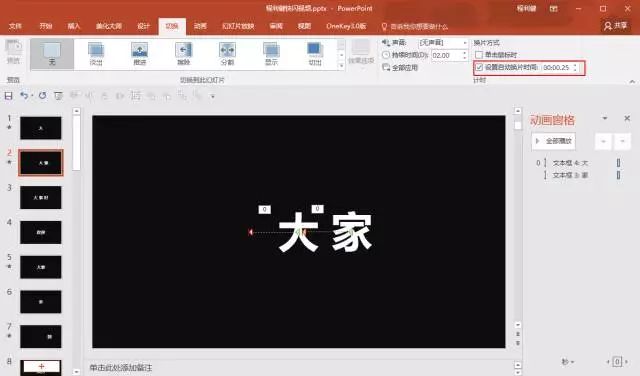
2、背景音乐的收集和处理
如果光有幻灯片的快速切换,没有动感音乐,那这个快闪动画就失去了最吸引人的地方。
所以我们要给快速动画添加一个有动感的背景音乐,文字的出现和幻灯片的切换都要根据背景音乐的节奏来。踩对节奏这一点非常难。
首先,我们需要插入一个节奏感强的BGM背景音乐。

插入之后,我们需要对背景音乐的播放方式进行一个设置。打开动画窗格后,就可以看到一个背景音乐的选项,我们右键设置背景音乐的效果选项。

在效果选项中,我们要设置一下开始播放和停止播放的方式。如果你直接导出视频的话是无所谓。如果你想在演讲时,直接切换幻灯片,就需要设置开始播放的方式为从上一位置开始,停止播放的方式为到多少页后停止。

3、页面内动画效果的使用
如果要想快闪动画更加的酷炫,我们除了切换,还需要给幻灯片中的文字添加动画效果。
使用最多的就是基本缩放、飞入、路径等。
基本缩放

飞入

动画的时间也要求尽量的短,一般来说,持续的时间都在0.5秒以内。开始的方式要么是上一动画同时,要么是上一动画之后,具体视情况而定。

看到这里,我相信你已经可以制作出一个还不错的快闪动画了。
如果你对个人介绍的快闪PPT感兴趣,在对话框中回复【快闪】两字,就可以领取PPT源文件。
希望你喜欢,







